Se il laptop si spegne durante il gioco, molto spesso questo indica problemi evidenti che possono essere associati a una varietà di elementi. Il motivo più semplice è la pasta termica essiccata o il surriscaldamento del processore dovuto all'ingresso di polvere. I casi più gravi sono associati a danni alla scheda madre o alla RAM. Di seguito è riportata una descrizione delle cause più comuni e dei metodi di autodiagnosi.
Il contenuto dell'articolo
- Ragione principale
- Auto diagnosi
- Cosa puoi fare da solo
Ragione principale
Il laptop si spegne all'avvio o durante il gioco, principalmente per i seguenti motivi:
- Surriscaldamento del processore a causa di un funzionamento improprio (forte inquinamento da polvere, mancanza di pulizia, pasta termica secca).
- Danneggiamento della RAM o ossidazione dei contatti del dispositivo, ad esempio, quando entrano gocce d'acqua.
- Se la scheda video si spegne durante il gioco, ciò non significa necessariamente che la scheda video non sia abbastanza potente. Forse il motivo è legato a un processore debole.
- Danneggiamento o alimentazione insufficiente.
- Malfunzionamenti nella scheda madre.
Auto diagnosi
È abbastanza chiaro che prima di iniziare la riparazione, è necessario stabilire il motivo esatto per cui il laptop si spegne durante il gioco. In molti casi, questo può essere fatto in modo indipendente, utilizzando metodi collaudati. Gli utenti esperti raccomandano di seguire queste istruzioni:
- Accendi il dispositivo e presta attenzione al rumore mentre risolvi un'attività complessa, ad esempio l'avvio di un gioco. Se è diventato molto evidente, ciò indica il funzionamento a piena potenza e il possibile surriscaldamento del processore.
- Successivamente, è necessario toccare la custodia accanto ai fori di ventilazione. Se la superficie non è solo calda, ma calda, sarà necessario pulirla dalla polvere e, se necessario, sostituire la pasta termica.
- Ma è meglio determinare il livello di temperatura del processore utilizzando un programma speciale, ad esempio l'utilità AIDA 64. Se la temperatura supera i 60 gradi senza carico, ciò indica problemi, ad esempio, con la pasta termica o con un dispositivo di raffreddamento.
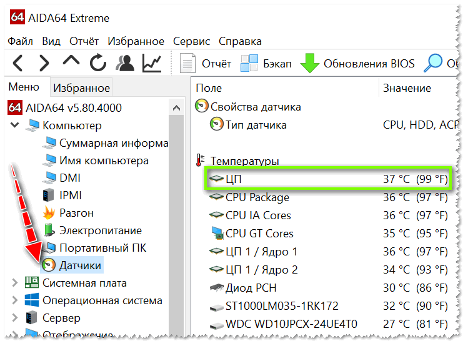
- È importante controllare la temperatura della scheda video, utilizzando, ad esempio, il benchmark Unigine Valley. Il programma viene avviato, impostando le impostazioni massime e lasciato funzionare per 20 minuti. La temperatura ottimale è entro 75 gradi, il massimo consentito è di 85 gradi.
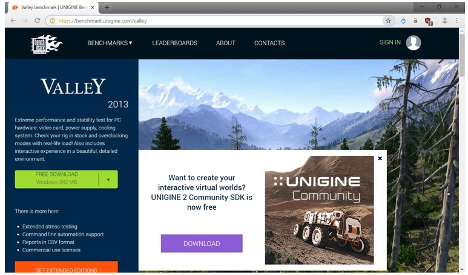
- Per scoprire il motivo per cui il laptop si spegne all'avvio del gioco, dovresti anche diagnosticare la RAM. Per fare ciò, premi il comando Win + R sulla tastiera e inserisci la combinazione di lettere indicata sullo schermo.
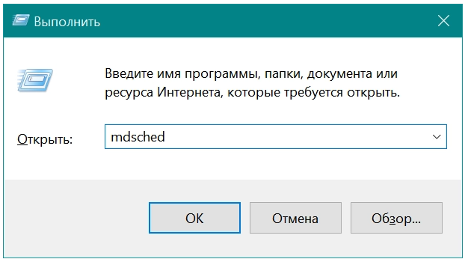
- Quindi si riavviano con un controllo e, se necessario, conducono ulteriori test utilizzando l'utilità AIDA64. Se mostra errori dal lato RAM, è necessario spegnere il dispositivo, rimuovere i moduli e ispezionarli. In caso di ossidazione dei contatti, strofinare delicatamente con una gomma, quindi rimontare le parti e ricontrollarne il funzionamento.
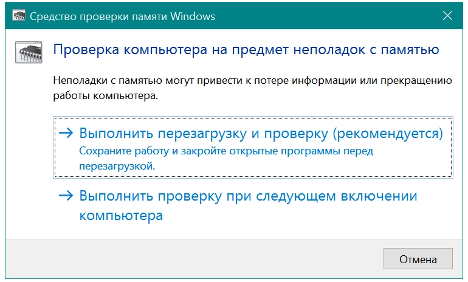
- Successivamente, iniziano a diagnosticare l'alimentazione utilizzando il programma HWiNFO o utilizzando un multimetro (un metodo più affidabile). Il valore di tensione ottimale è 12 V (può essere ridotto a 11,4 V). Altrimenti, è necessario sostituire l'alimentatore, perché a causa di ciò il laptop si spegne da solo.

Cosa puoi fare da solo
Se il motivo è legato al surriscaldamento di una particolare parte, è necessario:
- Spegni il portatile.
- Smontalo, rimuovi i componenti.
- Considerali attentamente.
- Pulire con la pressione dell'aria da una lattina o un aspirapolvere.

- Sostituire la pasta termica se necessario.
- Mettere le parti in posizione e controllare il funzionamento del dispositivo.
Pertanto, è possibile eseguire autonomamente la diagnostica primaria e persino le riparazioni, ma solo se si dispone delle competenze appropriate. Se non ci sono, è pericoloso smontare il laptop: è meglio contattare un centro di assistenza. Se la pulizia e la sostituzione della pasta termica non ha dato nulla, ciò indica una scheda video debole, un processore o un alimentatore non sufficientemente potente. È necessario sostituire i singoli elementi o acquistare un modello più moderno.


